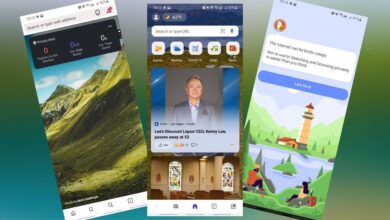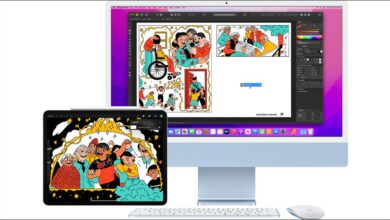چگونه آیفون خود را بر اساس زمان، فعالیت یا موقعیت مکانی خودکار کنیم؟ آیا با نحوه شخصیسازی خودکار آیفون آشنایی دارید؟
بسته به کاری که انجام میدهید، آیفون شما با چند اتوماسیون ساده که اطلاعات مرتبط را نشان میدهد و حواسپرتیها را پنهان میکند، میتواند کارآمدتر شود. خودکار کردن آیفون میتواند به شما کمک کند در محل کار بهرهوری بیشتری داشته باشید، خواب شبانه بهتری داشته باشید یا یادآورهای مفیدی را در بهترین زمان ممکن ارائه دهید.
در این مقاله از گوشی پلازامگ شما را با مراحل شخصیسازی خودکار آیفون بر اساس زمان، فعالیت و لوکیشن آشنا میکنیم تا بهصورت خودکار تنظیمات آیفون انجام شود.
بیشتر بخوانید:
- هر آنچه باید درباره app library در آیفون بدانید!
- سادهترین روش برای فوروارد کردن پیامک در آیفون
- ۵ روش کاربردی برای بازگردانی پیامک حذف شده در آیفون
نحوه شخصیسازی خودکار آیفون
گوشیهای آیفون دارای قابلیتها و ویژگیهای متنوعی هستند و شرکت اپل هر سال تغییرات منحصربهفردی را در این گوشیها ایجاد میکند. از قابلیتهای گوشی آیفون میتوان به خودکارسازی برخی از تنظیمات آن بر اساس زمان، فعالیت و موقعیت مکانی اشاره کرد.
برای شخصیسازی خودکار آیفون کافی است که مراحل زیر را به ترتیب دنبال کنید.
مرحله اول: حالتهای فوکوس را تنظیم کنید
بسیاری از اتوماسیونها به حالتهای فوکوس بستگی دارند که اپل در سال 2021 به iOS 15 اضافه کرد. اپل این حالتهای فوکوس را در بهروزرسانی iOS 16 بیشتر گسترش داد. اولین کاری که باید انجام دهید این است که مدتی را صرف تنظیم حالتهای فوکوس کنید که به شما مربوط میشود.
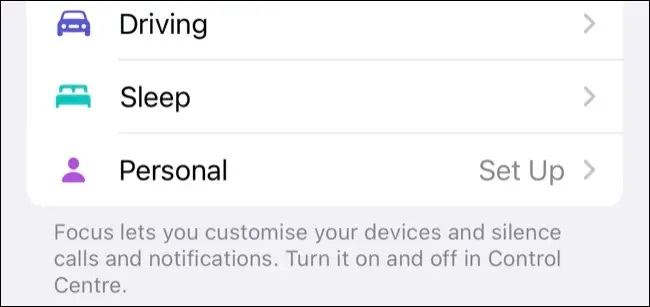
برای تنظیم حالتهای فوکوس ابتدا به بخش Settings گوشی بروید و گزینه Focus را انتخاب کنید. اگر قبلاً حالت Do Not Disturb را خودکار کردهاید، از قبل یک حالت فوکوس را فعال کردهاید.
میتوانید با استفاده از نماد پلاس «+» در گوشه سمت راست بالای صفحه یا با ضربهزدن روی گزینه Set Up که در کنار گزینههای پیشفرض مانند Work و Sleep ظاهر میشود، موارد بیشتری اضافه کنید.
علاوه بر انتخاب پیشنهادهای اپل، شما میتوانید حالتهای فوکوس را سفارشیسازی کنید. برای مثال نام یا نمادی را برای آن انتخاب کنید. برای شروع کافی است گزینه Next و سپس گزینه Customize Focus را انتخاب کنید.
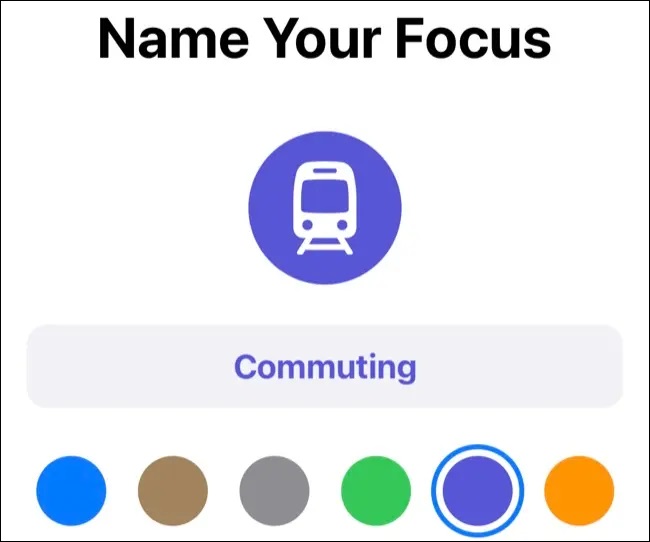
به طور پیشفرض، حالتهای فوکوس اعلانهایی را که به زمان حساس نیستند، بیصدا میکند. همچنین میتوانید مخاطبین و برنامههایی را انتخاب کنید که میخواهید اعلانهای آنها بیصدا شوند.
بهعنوانمثال، میتوانید مخاطبین مهم را انتخاب کنید، بنابراین هرگز اعلانهای خانواده و دوستان را از دست ندهید. درحالیکه حواسپرتیهایی مانند درخواستهای فیسبوک یا اعلانهای بازیهای موبایلی را پنهان کنید.
میتوانید از گزینه Options برای نمایش اعلانهای بیصدا در صفحه قفل خود استفاده کنید. به این معنی که آنها بیصدا تحویل داده میشوند و فقط زمانی که گوشی خود را بررسی کنید ظاهر میشوند، اما کاملاً بیصدا هستند و هیچ پنجره نمایش داده نمیشوند.
همچنین میتوانید صفحه قفل گوشی را کمنور کنید که برای حالت فوکوس Sleep یا هر زمانی که میخواهید صفحهنمایش تیرهتر داشته باشید، ایدهآل است.
مرحله دوم: حالتهای فوکوس را با صفحههای قفل و موارد دیگر مرتبط کنید
اکنون برای شخصیسازی خودکار آیفون میتوانید صفحه قفل، صفحه اصلی و صفحه Apple Watch خود را به حالت فوکوس گره بزنید. این گزینهها را در منوی Settings > Focus (در تنظیمات یک حالت فوکوس خاص) پیدا خواهید کرد.
روی گزینه Choose ضربه بزنید، سپس گزینه مورد نظر خود را انتخاب کنید.
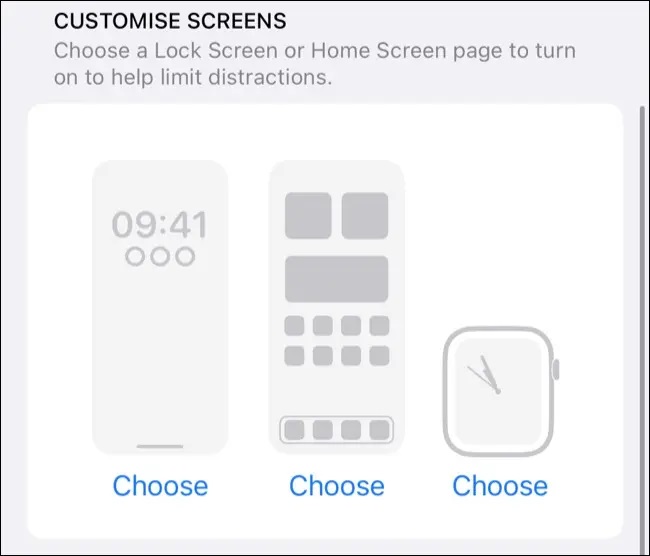
برای صفحههای قفل، میتوانید با فشار طولانی روی صفحه قفل و ضربهزدن روی دکمه «+»، موارد جدید ایجاد کنید. در اینجا میتوانید ویجتها را به صفحه قفل خود اضافه یا یک طرح ساده را انتخاب کنید. میتوانید ویجتهای مرتبط با فعالیت فعلی، مانند اطلاعات آبوهوا یا قرارهای تقویم، را نمایش دهید.
شما میتوانید همین کار را برای صفحه اصلی خود نیز انجام دهید. برای راهاندازی صفحات خاصی از برنامهها در صفحه اصلی خود کمی وقت بگذارید، سپس وقتی حالت فوکوس انتخابی شما فعال است، یکی را انتخاب کنید.
برخی از حالتهای فوکوس (مانند Work) به شما امکان میدهند که یک صفحه جدید ایجاد کنید (Create a New Page) که برنامهها و ویجتها را بر اساس فعالیت پیشنهاد میکند، اگرچه این حالت فقط برای گزینههای از پیش تعریفشده اپل کار میکند.
در نهایت، یک صفحه Apple Watch را انتخاب کنید. این صفحه از گالری اپلواچ شما استفاده میکند، بنابراین اگر چیزهای خاصی دارید که میخواهید آن را مشاهده کنید، ابتدا مطمئن شوید که واچ فیس را ایجاد کردهاید.
مرحله سوم: حالتهای فوکوس خود را برنامهریزی کنید
در این مرحله از شخصیسازی خودکار آیفون برای اینکه حالتهای فوکوس واقعاً مفید باشند، باید کاملاً خودکار شوند. میتوانید آنها را بهصورت دستی روشن و خاموش کنید، اما اگر آنها را بر اساس معیارهای مربوطه فعال و غیرفعال کنید، بسیار بهتر است.
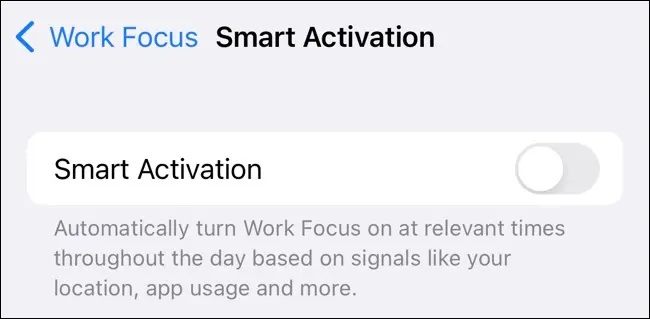
در بخش Turn on Automatically در منوی Settings > Focus، گزینهای برای فعالکردن Smart Activation خواهید داشت.
سیری بر اساس فعالیت شما در مورد عادات شما میآموزد که به سیری فرصتی میدهد تا از آنچه میداند استفاده کند. آیفون شما از مکان، زمان روز و انواع برنامههایی که استفاده میکنید برای برقراری تماس در مورد اینکه کدام حالت فوکوس را فعال میکند، استفاده میکند.
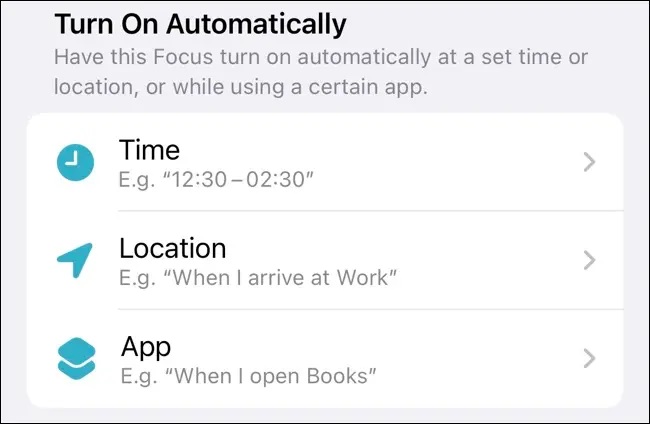
اگر به سیری برای درست کردن آن اعتماد ندارید، یا تجربه بدی با پیشبینیهای دستیار داشتید، میتوانید روی گزینه Add Schedule ضربه بزنید تا معیارهای خود را تعیین کنید.
برای مثال، میتوانید حالت فوکوس خود را طوری تنظیم کنید که در ساعات کاری یا اواخر شب زمانی که میخواهید کمی استراحت کنید، فعال شود. همچنین میتوانید حالت فوکوس را طوری تنظیم کنید که پس از رسیدن به مکانهای خاصی، مانند خانه یا باشگاه، فعال شود.
مرحله چهارم: حالتهای فوکوس را بین دستگاهها همگامسازی کنید
میتوانید از همان حالتهای فوکوس بین دستگاهها، از جمله iPad و Mac خود استفاده کنید. تنها کاری که باید انجام دهید این است که ضامن Share Across Devices را در زیر Settings > Focus on iPhone خود بررسی کنید. آنگاه مشاهده خواهید کرد که همان حالتهای Focus در دستگاههای دیگر شما نشان داده میشود.
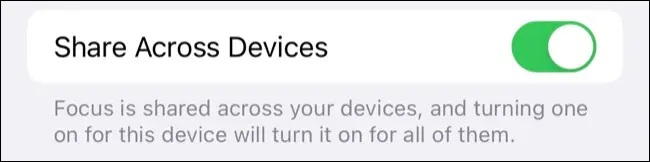
مرحله پنجم: از فیلترهای فوکوس برای مخفی کردن حواسپرتی استفاده کنید
در نهایت برای شخصیسازی خودکار آیفون فیلترهای فوکوس کل سیستم فوکوس را به سطح بعدی میبرد. این قابلیتها به شما امکان میدهند اطلاعاتی را که به حالت فوکوس فعلی مرتبط نیستند فیلتر کنید. فیلترها مسلماً زمانی که میخواهید تمرکز کنید بسیار مفید هستند، مانند زمانی که حالتهای فوکوس کار یا مطالعه شما فعال میشوند.
گزینه Add Filter را در تنظیمات حالت فوکوس در زیر Settings > Focus فشار دهید تا گزینههای مختلف خود را مشاهده کنید. بهعنوانمثال، با استفاده از فیلتر پیامها، میتوانید انتخاب کنید که فقط مکالمههای مخاطبین خاص را مشاهده کنید.
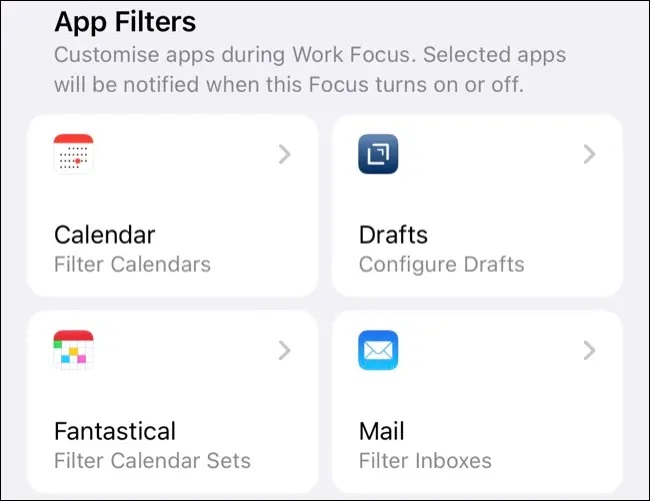
همچنین در اینجا برنامههای شخص ثالث را خواهید یافت که گزینههای مشابهی را ارائه میدهند. در نهایت، چند تنظیمات سیستم مانند گزینه استفاده از Dark Mode (ایدهآل برای حالتهای فوکوس در شب) و Low Power Mode وجود دارد.
مرحله ششم: یادآوریها را بر اساس موقعیت مکانی و موارد دیگر تنظیم کنید
حالتهای فوکوس، همهوهمه در اتوماسیون آیفون نیستند. برای مثال اپلیکیشن Reminders نیز دارای ویژگیهای مفیدی است. یکی از این ویژگیها امکان دریافت یادآوری بر اساس موقعیت مکانی شما است.
برای انجام این کار، روی یک یادآور ضربه بزنید تا آن را ویرایش کنید. در مرحله بعد، روی دکمه i ضربه بزنید تا گزینههای اضافی را مشاهده کنید. سپس میتوانید Location را تغییر دهید و مکانی را انتخاب کنید که میخواهید یادآوری را در صفحه قفل آیفون خود مشاهده کنید. این قابلیت برای دریافت یادآوری اقلام موجود در لیست خرید شما پس از ورود به فروشگاه یا برای خاموش کردن پیامهای متنی در حین رانندگی، بسیار مناسب است.
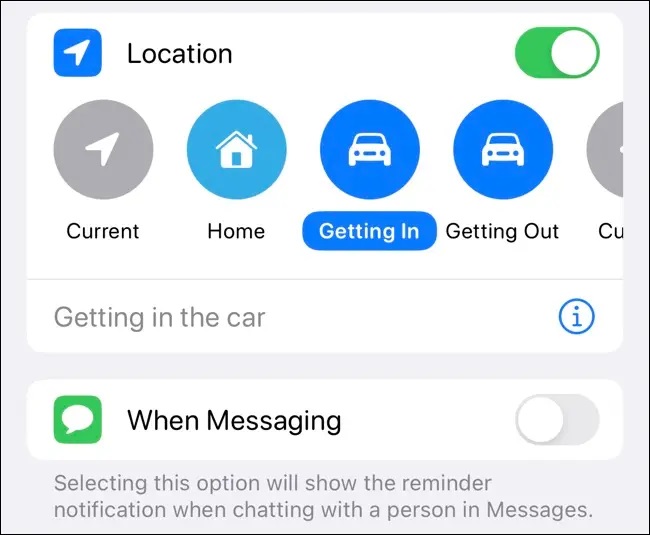
همچنین میتوانید When Messaging را تگ کنید تا زمانی که در حال ارسال پیام به مخاطب خاصی هستید، یادآوری را دریافت کنید. اگر بخواهید بدون اینکه در حال چت کردن هستید به کسی چیزی را یادآوری کنید، این کار مفید است.
جمعبندی
دنیای کاملی از اتوماسیون وجود دارد که باید در برنامه Shortcuts کشف شود. از طریق Shortcuts، میتوانید اتوماسیونهایی را تنظیم کنید که به شما در صرفهجویی در مصرف باتری، جلوگیری از حواسپرتی، یا انجام اقداماتی هنگام راهاندازی برنامههای خاص کمک میکنند. بهتر از این، اکنون میتوانید اعلان مزاحم Running Your Automation را نیز پنهان کنید.
در این مقاله به آموزش نحوه شخصیسازی خودکار آیفون پرداختیم و شما را با مراحل آن آشنا کرید. با استفاده از مراحل ارائه شده شما بهراحتی میتوانید حالت خودکار آیفون را شخصیسازی کنید.
سوالات متداول
چگونه آیفون خود را خودکار کنیم؟
- یک اتوماسیون را فعال کنید تا بدون درخواست اجرا شود.
- در برنامه Shortcuts در دستگاه iOS یا iPadOS خود، روی Automation ضربه بزنید.
- روی اتوماسیونی که میخواهید به صورت خودکار اجرا شود ضربه بزنید.
- Ask Before Running را خاموش کنید، سپس برای تأیید انتخاب خود روی Don’t Ask ضربه بزنید.
- روی Done ضربه بزنید. اتوماسیون زمانی که راه اندازی میشود شما را مطلع نمیکند.
چگونه وظایف خودکار را در آیفون تنظیم کنیم؟
- در iPhone یا iPad خود، برنامه Google Home را باز کنید.
- در صفحه اصلی، روی Routines New Household ضربه بزنید.
- حداقل یک شروع و یک عمل اضافه کنید.
- اگر روال شما برای شروع خودکار تنظیم شده است و شامل عملکردهای صوتی میشود، دستگاه صوتی را انتخاب کنید. در پایین، روی Device for audio ضربه بزنید.
- در پایین روی Save ضربه بزنید.